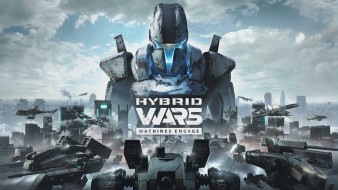Call of Duty: Modern Warfare — Оптимизация игры оказалась на высоком уровне
Call of Duty: Modern Warfare — Оптимизация игры оказалась на высоком уровне
Call of Duty (COD) ошибки баги и тормоза FPS — исправления
Как исправить в Call of Duty (COD) ошибки баги и тормоза FPS
Call of Duty Modern Warfare Lag Fix — открытая бета-версия и закрытый доступ закончились некоторое время назад, люди были очень довольны общей производительностью и игровым процессом в целом. Полный релиз состоялся 25 октября, и он будет отличаться от бета-версии, вероятно, предоставленной. Но, игры топ класса имеют репутацию проблем при выпуске, но они исправляются со временем. У открытой беты было несколько проблем, даже с RTX 2070 с Core i7 8700 я частенько лагал и комп тормозил в Ground War. Call of Duty (COD) ошибки баги и тормоза FPS.
В этой статье мы узнаем, как устранить эти проблемы, связанные с отставанием в современной войне в Call of Duty и заиканием. Разработчики знают об этой проблеме, так как люди публикуют их на Reddit и форумах MW, и должны быть исправлены в течение нескольких часов или дней.
Новое обновление исправления: было выпущено новое обновление исправления, размер был около 7 ГБ для пользователей ПК. Activision пообещала, что большинство проблем будет исправлено с помощью этого обновления.
Обновление: игра теперь доступна для предварительной загрузки, все пользователи предварительного заказа могут начать загрузку игры прямо сейчас. Размер довольно большой, и это может занять некоторое время для людей с медленным интернет-соединением, но у вас есть более 24 часов на момент написания этой статьи.
Требования к современной системе ведения войны
Минимальные требования
- ОС: 64-разрядная версия Windows 7 (SP1) или 64-разрядная версия Windows 10 (1709 или более поздняя версия)
- Процессор: Intel Core i5 2500k или эквивалент AMD
- Видео: Nvidia GeForce GTX 670 2 ГБ / GTX 1650 4 ГБ или AMD Radeon HD 7950
- RAM: 8 ГБ ОЗУ
- HDD: 175 ГБ HD пространства
Рекомендуемые требования
- ОС: Windows 10 64 бит (последний пакет обновления)
- Процессор: Intel Core i7 4770k или эквивалент AMD
- Видео: Nvidia GeForce GTX 970 4 ГБ / GTX 1660 6 ГБ или AMD Radeon R9 390 / AMD RX 580
- RAM: 12 ГБ ОЗУ
- HDD: 175 ГБ HD пространства
Хотя в минимальных требованиях указано, что вы можете играть в эту игру на Windows 7, но вы не должны этого делать. Microsoft прекратит поддержку этой старой версии своей ОС в 2020 году. Более старые версии также имеют проблемы с совместимостью, безопасностью и производительностью. Игра также требует 175 ГБ пространства, похоже, на этот раз мы получаем много контента.
Конфигурация вашего ПК должна находиться между или выше рекомендуемых настроек, чтобы игра работала гладко. Если это не так, возможно, вам придется пойти на компромисс с графикой и FPS.
Давайте перейдем к тому, чтобы сделать игру лучше для себя.
Изменить настройки графической карты
Ниже приведены настройки для пользователей видеокарт AMD и Nvidia. Используйте эти настройки для достижения максимальной производительности.
Для пользователей Nvidia
- Откройте панель управления Nvidia. Щелкните правой кнопкой мыши на рабочем столе> щелкните панель управления Nvidia.
- Нажмите Управление настройками 3D> Настройки программы
- Найдите «Ghost Recon Breakpoint», вы можете вручную добавить игру, если ее нет в списке
- Теперь внесите следующие изменения:
Monitor Tech: G-Sync (если доступно)
Максимум предварительно отрендеренных кадров: 2
Потоковая оптимизация: Вкл.
Управление питанием: Предпочитать максимальную производительность.
Текстурная фильтрация — Качество: Производительность
Для пользователей AMD
- Режим сглаживания: используйте настройки приложения
- Метод сглаживания : мультисэмплинг
- Морфологическая фильтрация : выкл.
- Режим анизотропной фильтрации : использование настроек приложения
- Качество фильтрации текстур : производительность
- Оптимизация формата поверхности : вкл
- Ожидание V-синхронизации : выкл.
- OpenGL Тройная буферизация : выкл.
- Shader Cache : AMD оптимизирован
- Режим тесселяции : переопределить настройки приложения
- Максимальный уровень тесселяции : выкл.
- Рабочая нагрузка графического процессора : графика
- Cool: выкл
- Целевое управление частотой кадров : отключено
Эти настройки должны быть достаточно хорошими для вас. Попробуйте немного настроить приоритет приложения, это также немного увеличит FPS. Мне удалось получить постоянный 70-80 FPS в частном бета-доступе. Вы можете ожидать, что на этот раз все будет немного более красиво, так как это полный публичный релиз.
Обновление драйверов устройств
Всякий раз, когда появляется новая игра, особенно когда это название AAA, Nvidia известна тем, что выпускает свои оптимизированные обновления для лучшей производительности с помощью своих графических карт. Я не уверен насчет AMD, потому что я никогда не использовал карту AMD. Ниже приведены ссылки для загрузки последних версий драйверов.
Обновление: Nvidia уже выпустила полноценное обновление оптимизации для этой игры. Вы можете запустить Geforce Exp и получить обновление прямо сейчас.
Исправление заикания в Call of Duty Modern Warfare
В частной бете у меня возникали проблемы с заиканием, иногда становилось слишком плохо, что моя игра зависала сама по себе. Я попытался выяснить это, и не было никаких решений для этой проблемы, было исправление, выдвинутое разработчиками, которые исправили это.
Однако, если вы столкнулись с этим, я бы порекомендовал вам закрыть все приложения, занимающие много памяти, такие как Chrome. Подобные проблемы исправляются довольно быстро, если это происходит в масштабе, мы надеемся, что в этот раз проблем не будет.
Еще одна вещь, которую нужно проверить, это открыть диспетчер задач и проверить вашу память и использование диска. Закройте все приложения (не Windows), которые потребляют вашу память и используют дисковод. Если вы по-прежнему заикаетесь, когда все выглядит нормально, то вам, вероятно, следует дождаться обновления исправления, которое должно быть выпущено в ближайшее время.
Выключить игровой режим
Windows говорит, что игровой режим помогает оптимизировать процессы всех окон, обновления окон и другие связанные с окнами вещи при запуске игр, если у вас включен игровой режим. Но на самом деле это не так, игровая панель известна своими проблемами, связанными с FPS. Так что лучше отключить его, если вы его не используете, Shadowplay от Nvidia лучше подходит для захвата игровых клипов.
- Нажмите Пуск> Настройки> Игры
- На игровой панели отключите функцию «Запись игровых клипов, скриншотов и трансляцию с помощью игровой панели».
- Теперь перейдите на вкладку Captures и установите «Записать фон, пока я играю в игру» на Off.
- Наконец, нажмите на вкладку Game Mode и выключите ее.
Настройки игры Tone Down
Общее правило для каждой игры: если вы отстаете, всегда рекомендуется снизить настройки. Поиграйте немного с настройками, убавьте тени и текстуры, это должно помочь.
Я буду публиковать свои точные настройки, как только игра будет разблокирована 25 октября 2019 года.
Отключить наложение в игре Discord
Если вы используете Discord как я, то я бы порекомендовал вам изменить несколько вещей. Одной из таких вещей является наложение разногласий, это на самом деле не то, что вам нужно всегда. Я использую настройку с двумя мониторами, поэтому наложение для меня бесполезно. Известно, что причиной проблем, связанных с FPS.
Отключить аппаратное ускорение в Discord
- Open Discord
- Нажмите на Настройки пользователя> Внешний вид
- Нажмите на радио аппаратного ускорения, это выключит его.
Отключить Discord в игре Overlay
- Open Discord
- Перейти на оверлей в настройках приложения
- Нажмите на «Включить наложение в игре», это отключит его.
Увеличьте приоритет игры
Это старый метод повышения FPS в некоторых играх, он влияет только на процессор, использующий игры.
- Нажмите CTLR + Shift + ESC, чтобы открыть диспетчер задач
- Найти Call of Duty Modern Warfare и щелкнуть правой кнопкой мыши> перейти к деталям
- Теперь щелкните правой кнопкой мыши файл .exe процесса и установите приоритет «высокий».
Это расставит приоритеты в вашей игре над другими приложениями для Windows и даст вам небольшой импульс.
Call of Duty Modern Warfare — проблема сбоев
Если вы столкнулись с проблемой сбоя в игре, я бы порекомендовал вам проверить работоспособность приложений, связанных с разгоном. 9 из 10 раз проблема вызвана MSI Afterburner или Zotac Firestorm. Отключение их или снижение настроек разгона должно решить проблему.
Исправить Modern Warfare баги и размытия
Когда вы устанавливаете игру в первый раз, вы обнаружите, что текстуры не четкие. Это потому, что разрешение рендеринга в игре по умолчанию установлено на 50%. Это означает, что независимо от того, какое у вас разрешение, оно будет обработано только на 50%.
Чтобы исправить это
- Перейти к настройкам в игре
- Нажмите вкладку Графика
- Прокрутите вниз до «Render Resolution» и сделайте его 100
Есть еще несколько настроек, которые вы должны изменить;
- Анизотропный фильтр текстур: высокий
- Настройка сглаживания: SMAA 1X
- World Motion Blur: отключено
- Размытие движения оружия: отключено
Для пользователей RTX : опция сглаживания будет размыта для вас. Чтобы отключить проблему размытости, установите Filmic Strength на 0,00. Это решит проблемы с картами RTX.
Исправить проблемы с прямым сбоем
Эта ошибка может возникнуть, если у вас запущено программное обеспечение для настройки монитора. Для меня проблема была связана с программным обеспечением для настройки графического процессора Asus. Как только я выключил его, моя проблема исчезла.
Вы также можете попробовать обновить драйверы.
Аудио рассинхронизация и ролики
По какой-то причине приоритет игры по умолчанию установлен на высокий или выше обычного, из-за чего увеличивается загрузка ЦП. Это также приводит к задержкам в других приложениях, таких как разногласия.
Отклонить приоритет игры
- Нажмите CTLR + Shift + ESC, чтобы открыть диспетчер задач
- Найдите файл ModernWarfare.exe и щелкните правой кнопкой мыши> перейти к деталям.
- Теперь щелкните правой кнопкой мыши на файле .exe процесса и установите приоритет «Normal».
Исправить RTX не работает
Может быть две причины, по которым режим RTX размыт или просто не работает для вас. Давайте выясним, каковы эти причины.
Вы используете Windows 10 старше 1809
RTX работает только с более новыми версиями Windows 10, если по какой-либо причине вы используете любую версию старше 1809, обновите окна.
Проверьте, какая у вас версия Windows.
- Нажмите Пуск> Настройки> Система> О программе> Открыть настройки
- Прокрутите вниз, в разделе «Спецификации Windows» вы найдете, какая версия и какая версия вашего ПК с Windows.
Текущая версия — 1903. Идите и обновите свой компьютер с Windows сразу, новые версии стали более безопасными и оптимизированными. Запуск старой версии может вызвать проблемы в долгосрочной перспективе.
У вас несовместимая видеокарта
RTX Mode будет работать только с видеокартой Nvidia, которая его поддерживает. Иногда поддерживаемая видеокарта может даже иметь эту проблему. Это происходит только в том случае, если вы используете действительно старый драйвер, обновите драйверы Nvidia, чтобы исправить это.
Исправлено «невозможно получить доступ к графическим параметрам»
Если по какой-то причине вы не можете получить доступ к области для графических опций, не волнуйтесь, вы не одиноки. Эта проблема вызвана из-за повреждения файла настроек плеера, ниже описано, как его сбросить.
- Перейдите в папку «Мои документы»
- Найдите «Call of Duty: Modern Warfare»
- Удалить всю папку
- Это сбросит ваш профиль, не волнуйтесь, это не отнимет у вас никаких открытий.
Также попробуйте нажать ALT + Enter, это переключит игру в оконный режим. Таким образом, вы можете изменить свои настройки, кроме разрешения.
Пока это только обходной путь, Activision сказала, что они изучают это. Если по каким — то причинам это не работает для вас, попробуйте связаться с ними с помощью этой поддержки PAG.
Это несколько вещей, которые вы можете использовать для устранения проблем, связанных с Call of Duty Modern Warfare. Оставьте комментарий ниже, если это помогло вам.
Call of Duty: Modern Warfare
Существует много способов улучшить работу игр на не самом слабом компьютере. Далее мы рассмотрим их в порядке от простых к сложным и расскажем, что делать, если Call of Duty: Modern Warfare тормозит.

Простое решение тормозов в Call of Duty: Modern Warfare
- Скачайте и запустите всемирно известный CCleaner (скачать по прямой ссылке) – это программа, которая очистит ваш компьютер от ненужного мусора, в результате чего система станет работать быстрее после первой же перезагрузки;
- Обновите все драйверы в системе с помощью программы Driver Updater (скачать по прямой ссылке) – она просканирует ваш компьютер и обновит все драйверы до актуальной версии за 5 минут;
- Установите программу WinOptimizer (скачать по прямой ссылке) и включите в ней игровой режим, который завершит бесполезные фоновые процессы во время запуска игр и повысит производительность в игре.
Освободить место на диске
Прежде чем переходить к активным действиям нужно убедиться, что на компьютере есть хотя бы 10-15 Гб свободного места на жестком диске, на который установлена операционная система.
Обычно это диск «C». Этот минимальный запас необходим для того, чтобы система могла без каких-либо проблем создавать временные хранилища файлов Call of Duty: Modern Warfare, кэши и так далее.
Посмотрите системные требования Call of Duty: Modern Warfare и убедитесь, что на вашем жестком диске достаточно места для нормальной работы игры.
Отключить ненужные программы
Каждая программа, которая запущена в ОС, занимает определенный процент оперативной памяти и загружает процессор. Убедиться в этом легко, достаточно просто открыть диспетчер задач с помощью сочетания клавиш Ctrl+Alt+Del:

Если в компьютере установлен не самый мощный процессор, а оперативной памяти меньше 8-16 Гб, то перед запуском Call of Duty: Modern Warfare нужно отключить ненужные программы. Например, Skype, Discord, Telegram, Google Chrome и так далее.
Отключить оверлеи
Речь идет о тех программах, которые способны отображать свой интерфейс поверх игры. Часто на компьютере есть такие — Fraps, Steam, Origin и так далее. Даже когда оверлей скрыт, он обрабатывается компьютером, снижая FPS в Call of Duty: Modern Warfare.
Поэтому все оверлеи нужно отключить. Почти всегда это можно сделать в настройках программы без необходимости ее удаления. Например, оверлей Steam, легко отключается через меню:

Обновить драйвера видеокарты, скачать драйвера для Call of Duty: Modern Warfare
Вне зависимости от того, какая видеокарта стоит в системном блоке, ее драйвера нужно поддерживать в актуальном состоянии. Поэтому перед запуском Call of Duty: Modern Warfare следует зайти на сайт производителя и проверить, не вышли ли новые драйвера:
После установки драйвера следует перезагрузить компьютер, чтобы исключить возможность сбоев. Также стоит учитывать, что для многих старых видеокарт новые драйверы уже не выходят.
Для некоторых игр производители видеокарт выпускают специально оптимизированные драйвера. Поищите таковые в разделе новостей о Call of Duty: Modern Warfare – обычно мы про них пишем. Также можно посмотреть на сайте производителей видеокарт.

Изменить параметры электропитания
По умолчанию в компьютере установлен сбалансированный режим электропитания, который, а в некоторых ноутбуках, в целях увеличения времени работы, и вовсе установлена экономия энергии.

Это не дает компьютеру раскрыть свой потенциал в Call of Duty: Modern Warfare полностью, поэтому первым делом нужно открыть панель управления, которую можно найти с помощью поиска. После нужно сделать следующее:
- Выбрать режим просмотра «Мелкие значки»;
- Кликнуть на «Электропитание»;
- На экране найти опцию «Настройка схемы электропитания», кликнуть на нее;
- Кликнуть на «Изменить дополнительные параметры питания»;
- В открывшемся окне найти выпадающий список;
- В списке выбрать «Высокая производительность»;
- Нажать кнопку «Применить», затем кликнуть «ОК».
Включить режим производительности Nvidia
После установки драйвера для видеокарты от компании Nvidia можно ускорить работу Call of Duty: Modern Warfare с помощью режима производительности. Это немного упростит графику в игре, но повысит FPS. Обратите внимание, что этот метод доступен только в случае, если у вас видеокарта с чипом от Nvidia. Вот как это сделать:
- В нижнем правом углу экрана, в трее, нажать правой кнопкой мыши на иконку «Настройки NVIDIA»;
- В открывшемся окне справа выбрать вкладку «Параметры 3D»;
- Нажать на опцию «Регулировка настроек изображения с просмотром»;
- Справа поставить флажок напротив «Пользовательские настройки с упором на:»;
- Передвинуть «ползунок», который находится ниже, в крайнюю левую позицию «Производительность»;
- Снизу нажать на кнопку «Применить».

Далее необходимо запустить Call of Duty: Modern Warfare и убедиться, что все отображается корректно. Если возникают проблемы, то нужно вместо «Пользовательские настройки с упором на:» выбрать «Настройки согласно 3D-приложению».
Отключить эффекты Windows
Если Call of Duty: Modern Warfare работает не в полноэкранном режиме, а в окне, в том числе и без рамки, то повысить FPS можно, если отключить эффекты Windows. Для этого нужно проделать следующие действия:
- Открыть «Проводник»;
- Правой кнопкой нажать на «Этот компьютер» (или «Мой компьютер»);
- В контекстном меню кликнуть на «Свойства»;
- В открывшемся окне слева нажать на «Дополнительные параметры системы»;
- В открывшемся окне перейти на вкладку «Дополнительно»;
- В разделе «Быстродействие» нажать на кнопку «Параметры. »;
- В открывшемся окне перейти на вкладку «Визуальные эффекты»;
- Поставить флажок напротив опции «Обеспечить наилучшее быстродействие».

При необходимости на последнем шаге можно выбрать опцию «Особые эффекты». В таком случае можно самостоятельно выбрать, какие эффекты оставить, а какие — отключить.
Увеличить файл подкачки, если не хватает оперативной памяти для Call of Duty: Modern Warfare
Чтобы компенсировать недостаток оперативной памяти, можно увеличить файл подкачки. Это позволит системе хранить часть необходимых Call of Duty: Modern Warfare данных прямо на жестком диске. Вот что нужно сделать:
- Открыть «Проводник»;
- Правой кнопкой нажать на «Этот компьютер» (или «Мой компьютер»);
- В контекстном меню кликнуть на «Свойства»;
- В открывшемся окне слева нажать на «Дополнительные параметры системы»;
- В открывшемся окне перейти на вкладку «Дополнительно»;
- В разделе «Быстродействие» нажать на кнопку «Параметры. »;
- В открывшемся окне перейти на вкладку «Дополнительно»;
- Снять флажок с параметра «Автоматически выбирать объем файла подкачки» (если есть);
- Поставить флажок напротив опции «Указать размер»;
- В текстовых полях «Исходный размер (МБ):» и «Максимальный размер (МБ):» указать в мегабайтах значение, равное половине объема оперативной памяти.
Например, если в системном блоке установлена «плашка» на 4 Гб, то есть 4192 Мб, в поля выше нужно вписать число 2048. Можно сделать файл подкачки больше, но никакого прироста это не даст.

Следует понимать, что файл подкачки эффективен только тогда, когда системе не хватает оперативной памяти. Если компьютер имеет 8-16 Гб, то файл подкачки практически не используется. А при использовании SSD-диска в качестве системного наличие файла подкачки и вовсе может замедлить производительность Call of Duty: Modern Warfare, поэтому не следует бездумно задавать большое значение файла подкачки.
Еще больше ухудшить графику в Call of Duty: Modern Warfare (режим «картошки») – выключить сглаживание и т.п.
Если Call of Duty: Modern Warfare запускается, но сильно тормозит, то перед началом всех процедур следует снизить графику до минимума через настройки игры. Если это не помогло, то придется прибегнуть к помощи сторонних программ для настройки видеокарты:
Загрузив программу, запускаем ее. В случае с NVIDIA Inspector нужно запускать файл nvidiaProfileInspector.exe, а не nvidiaInspector.exe. Сверху, в строке «Profiles:» можно выбрать любую игру, которая поддерживается драйверами Nvidia.

Ниже представлены все доступные настройки. Их много, но для того, чтобы ухудшить графику в игре до «картофельной», вполне достаточно всего нескольких, которые находятся в разделе «Antialiasing».
Наибольший прирост производительности дает изменение этих двух параметров:
- Texture filtering — LOD bias;
- Antialiasing — Transparency Supersampling.
Каждая из этих настроек имеет разные значения. Некоторые из них могут делать картинку в Call of Duty: Modern Warfare неудобоваримой, поэтому следует попробовать разные комбинации значений, которые дают более-менее сносное играбельную картинку.

В случае с RadeonMod все аналогично: нужно найти настройки, отвечающие за отображение текстур и снижать их до тех пор, пока FPS в игре не станет достаточно высоким.
Как разогнать видеокарту для Call of Duty: Modern Warfare
Все, что связано с «разгоном», направлено на увеличение производительности, но это довольно обширные темы, о которых в двух словах рассказать сложно. К тому же это всегда довольно рисковое дело. Если что, мы вас предупредили.
Чтобы добиться большего значения FPS в Call of Duty: Modern Warfare, сначала можно попробовать разогнать видеокарту. Самый простой способ сделать это — воспользоваться встроенными функциями ПО от производителя видеокарты.

Например, в комплекте с некоторыми видеокартами от GIGABYTE поставляется программа Graphics Engine, в которой есть несколько уже готовых профилей разгона. Это позволяет выжать из видеокарты 5-10 дополнительных кадров в секунду.
Если программы от производителя нет, то всегда можно воспользоваться универсальным решением — MSI Afterburner. Это одна из лучших программ для разгона, в ней множество разных настроек.

Но тут придется все настраивать вручную. Повышать следует в первую очередь частоту самого видеочипа («Core Clock») и частоту памяти видеокарты («Memory Clock»). Слева находятся базовые значения этих параметров. Справа отображаются температура и увеличение вольтажа — эти характеристики позволяют следить за «здоровьем» видеокарты.
При повышении частоты возрастает нагрев видеокарты. Если температура переходит отметку в 85 градусов, то следует увеличить скорость оборотов вентиляторов («Fan Speed»). Если температура повысилась до 100 градусов, то следует немедленно прекратить разгон, иначе чип может расплавиться. Мощный «разгон» требует водяного охлаждения, поэтому не следует повышать частоты более чем на 10%.
Разогнать процессор
В то время как «разгон» видеокарты вполне осуществим прямо в Windows, для того, чтобы улучшить работу процессора и тем самым увеличить быстродействие Call of Duty: Modern Warfare, придется лезть в «Биос».
Геймерский «разгон» процессора обычно предполагает увеличение процессорного множителя (Core Ratio). Сделать это можно далеко не на каждом процессоре, а только на том, где этот множитель разблокирован. Обычно такие процессоры помечаются особым образом. Например, компания Intel использует маркировки «K» и «X‘. То есть, например, i7-4790 нельзя разогнать с помощью множителя, а вот i7-4790K — вполне.

Но как узнать точное название модели процессора? Проще всего воспользоваться программой CPU-Z. Запустив ее, нужно открыть вкладку «CPU» и посмотреть на самую первую строчку — «Name». Это и есть название процессора. Кстати, там же можно увидеть из сам множитель. Он в разделе «Clocks», в строке «Multiplier». Если процессор поддерживает «разгон», то этот множитель можно изменить.
Чтобы изменить коэффициент Core Ratio, нужно сначала попасть в оболочку BIOS. Для этого нужно нажать особое сочетание клавиш во время загрузки компьютера (до того, как появится экран Windows).

Сочетание может различаться в зависимости от материнской платы. Часто BIOS можно вызвать с помощью клавиши «F8» или «Del». На экране «Биоса» нужно найти раздел, посвященный процессору. Тут тоже все сложно, так как оболочек у BIOS много. Практически каждый производитель материнский плат использует свою собственную, поэтому без знания английского языка найти нужное место не так-то просто.
Изменять множитель нужно постепенно, повышая его на 2. После каждого изменения следует перезапускать компьютер и тщательно проверять работоспособность и температуру процессора. Если она становится выше 80 градусов во время игры, то нужно немедленно выключить Call of Duty: Modern Warfare, перезагрузить компьютер, зайти в BIOS и снизить значение Core Ratio. Иначе процессор может сгореть.
Оптимизация игры
40 FPS на средне-высоких настройках (100% масштабирование выставил, изначально было 90%) на такой видеокарте, как GTX 750 Ti. Местами бывает и 50–60 FPS. Был обрадован и температурками: процессор и видеокарта 62 и 64 градуса соответственно.
В целом, доволен, фризов нет, графон с прошлых частей не изменился. Играть весьма приятно.
Modern Warfare: Remastered тоже порадовал оптимизацией: на высоких-максимальных настройках в среднем 50–60 FPS.
Такая вот проблема. Спустя 5 минут игра начинает жутко лагать. Дум и Гирс новые шли на ультрах вообще без проблем!



Ну вот докачалась то что я действительно желал опять поиграть. Modern Warfare Remastered работает лучше, графон подняли и на этом спасибо! Все максимум только сглаживание SMAA T2x, как по мне достаточно, может можно и поднять. Ниже 60 фпс нет вообще.



MWr
i5-2500k, 8gb, gtx 460 разгон@800mhz
Разрешение 1440х900
Смешанные настройки
50-40 фпс на средних (кое-где и высоких)
Но акселерация мыши все портит, играть невозможно.




Marsj
Я знаю, мне игра ставит 100% (оригинал) И это очевидно. Я ставил 130% фпс около 30. Если поставить средне-минимальные все те же 45фпс

Многоходовочка от боби котика
Игра имеет незначимый лок кадров в 125 FPS и автоматическую систему уменьшения текстур при малом количестве видеопамяти. Так, что если у вас, при максимальных настройках текстур все очень мыльно, знайте- игра сама выставила угодное ей качество текстур и улучшить самостоятельно их вам не даст. Так же это объясняет почему у видеокарт с малым объёмом видеопамяти приемлемый FPS, даже при высоких разрешениях.
Почему на моем конфиге i5-3470/GTX660/8gb при разрешении 1280х1024 фпс не выше 40-50 на самых низких настройках?
Так и должно быть?
Все настройки на максимально высокие,FullHD без сглаживания так как оно очень мылит картинку,а мне резкая больше нравится.
По ощущениям FPS 50 точно не ниже,не замерял
Core i7 6700K 4.4Ghz
DDR4 2x4GB 2133Mhz
GTX 1060 6GB
UPDATE:
По совету Marsj вкл счётчик фпс в настройках,в полном экшене когда всё летит,взрывается,бегают враги 73 минимум было,а так за сотню и часто зависает на 125.Довольно неплохо.
Call of Duty: Infinite Warfare запуск на слабом компьютере (ОЗУ 4 ГБ, GeForce GT 630 1 ГБ):
berlazar
Скажу так, что на моей GT630 1GB DDR3 от ASUS на частоте 1102 МГц и на памяти 2200МГц идет стабильно 40 кадров в 1600х900. Играть можно. Насчет остального. Phenom II x4 3.02GHz 6GB RAM и идет отлично, конечно, низкие и все дела, но поиграть можно.
killerbot
Щас бы называть топовыми видяхами(почку прям продавать надо) ПЕч 950/960 – на которой спокойно можно поиграть в любую новинку на средних настройках, и чуток высоких.
Игра это развлечение.А за развлечение надо платить.Мало того, что многие на халяву качают игры не покупая.Так хотят еще и на 2 мх 400 играть 50 лет.Так не бывает.
Играйте в контру тогда и не лезьте в новые игры на своих ведрах.А если позиция в другом – то покупайте своим детям шоколадки, водите девушек в кафе и тратьте так сказать свои кровные деньги на реальные вещи.Но прошу тогда не лезть сюда и не ныть.Выбор вы сделали.
Николай апр
Как вариант попробуй поставить лок на 60 фпс в рива тюнер и вертикальную синхронизацию включи в игре.
Мне лично помогло.
Call of Duty (COD) ошибки баги и тормоза FPS — исправления
Как исправить в Call of Duty (COD) ошибки баги и тормоза FPS
Call of Duty Modern Warfare Lag Fix — открытая бета-версия и закрытый доступ закончились некоторое время назад, люди были очень довольны общей производительностью и игровым процессом в целом. Полный релиз состоялся 25 октября, и он будет отличаться от бета-версии, вероятно, предоставленной. Но, игры топ класса имеют репутацию проблем при выпуске, но они исправляются со временем. У открытой беты было несколько проблем, даже с RTX 2070 с Core i7 8700 я частенько лагал и комп тормозил в Ground War. Call of Duty (COD) ошибки баги и тормоза FPS.
В этой статье мы узнаем, как устранить эти проблемы, связанные с отставанием в современной войне в Call of Duty и заиканием. Разработчики знают об этой проблеме, так как люди публикуют их на Reddit и форумах MW, и должны быть исправлены в течение нескольких часов или дней.
Новое обновление исправления: было выпущено новое обновление исправления, размер был около 7 ГБ для пользователей ПК. Activision пообещала, что большинство проблем будет исправлено с помощью этого обновления.
Обновление: игра теперь доступна для предварительной загрузки, все пользователи предварительного заказа могут начать загрузку игры прямо сейчас. Размер довольно большой, и это может занять некоторое время для людей с медленным интернет-соединением, но у вас есть более 24 часов на момент написания этой статьи.
Требования к современной системе ведения войны
Минимальные требования
- ОС: 64-разрядная версия Windows 7 (SP1) или 64-разрядная версия Windows 10 (1709 или более поздняя версия)
- Процессор: Intel Core i5 2500k или эквивалент AMD
- Видео: Nvidia GeForce GTX 670 2 ГБ / GTX 1650 4 ГБ или AMD Radeon HD 7950
- RAM: 8 ГБ ОЗУ
- HDD: 175 ГБ HD пространства
Рекомендуемые требования
- ОС: Windows 10 64 бит (последний пакет обновления)
- Процессор: Intel Core i7 4770k или эквивалент AMD
- Видео: Nvidia GeForce GTX 970 4 ГБ / GTX 1660 6 ГБ или AMD Radeon R9 390 / AMD RX 580
- RAM: 12 ГБ ОЗУ
- HDD: 175 ГБ HD пространства
Хотя в минимальных требованиях указано, что вы можете играть в эту игру на Windows 7, но вы не должны этого делать. Microsoft прекратит поддержку этой старой версии своей ОС в 2020 году. Более старые версии также имеют проблемы с совместимостью, безопасностью и производительностью. Игра также требует 175 ГБ пространства, похоже, на этот раз мы получаем много контента.
Конфигурация вашего ПК должна находиться между или выше рекомендуемых настроек, чтобы игра работала гладко. Если это не так, возможно, вам придется пойти на компромисс с графикой и FPS.
Давайте перейдем к тому, чтобы сделать игру лучше для себя.
Изменить настройки графической карты
Ниже приведены настройки для пользователей видеокарт AMD и Nvidia. Используйте эти настройки для достижения максимальной производительности.
Для пользователей Nvidia
- Откройте панель управления Nvidia. Щелкните правой кнопкой мыши на рабочем столе> щелкните панель управления Nvidia.
- Нажмите Управление настройками 3D> Настройки программы
- Найдите «Ghost Recon Breakpoint», вы можете вручную добавить игру, если ее нет в списке
- Теперь внесите следующие изменения:
Monitor Tech: G-Sync (если доступно)
Максимум предварительно отрендеренных кадров: 2
Потоковая оптимизация: Вкл.
Управление питанием: Предпочитать максимальную производительность.
Текстурная фильтрация — Качество: Производительность
Для пользователей AMD
- Режим сглаживания: используйте настройки приложения
- Метод сглаживания : мультисэмплинг
- Морфологическая фильтрация : выкл.
- Режим анизотропной фильтрации : использование настроек приложения
- Качество фильтрации текстур : производительность
- Оптимизация формата поверхности : вкл
- Ожидание V-синхронизации : выкл.
- OpenGL Тройная буферизация : выкл.
- Shader Cache : AMD оптимизирован
- Режим тесселяции : переопределить настройки приложения
- Максимальный уровень тесселяции : выкл.
- Рабочая нагрузка графического процессора : графика
- Cool: выкл
- Целевое управление частотой кадров : отключено
Эти настройки должны быть достаточно хорошими для вас. Попробуйте немного настроить приоритет приложения, это также немного увеличит FPS. Мне удалось получить постоянный 70-80 FPS в частном бета-доступе. Вы можете ожидать, что на этот раз все будет немного более красиво, так как это полный публичный релиз.
Обновление драйверов устройств
Всякий раз, когда появляется новая игра, особенно когда это название AAA, Nvidia известна тем, что выпускает свои оптимизированные обновления для лучшей производительности с помощью своих графических карт. Я не уверен насчет AMD, потому что я никогда не использовал карту AMD. Ниже приведены ссылки для загрузки последних версий драйверов.
Обновление: Nvidia уже выпустила полноценное обновление оптимизации для этой игры. Вы можете запустить Geforce Exp и получить обновление прямо сейчас.
Исправление заикания в Call of Duty Modern Warfare
В частной бете у меня возникали проблемы с заиканием, иногда становилось слишком плохо, что моя игра зависала сама по себе. Я попытался выяснить это, и не было никаких решений для этой проблемы, было исправление, выдвинутое разработчиками, которые исправили это.
Однако, если вы столкнулись с этим, я бы порекомендовал вам закрыть все приложения, занимающие много памяти, такие как Chrome. Подобные проблемы исправляются довольно быстро, если это происходит в масштабе, мы надеемся, что в этот раз проблем не будет.
Еще одна вещь, которую нужно проверить, это открыть диспетчер задач и проверить вашу память и использование диска. Закройте все приложения (не Windows), которые потребляют вашу память и используют дисковод. Если вы по-прежнему заикаетесь, когда все выглядит нормально, то вам, вероятно, следует дождаться обновления исправления, которое должно быть выпущено в ближайшее время.
Выключить игровой режим
Windows говорит, что игровой режим помогает оптимизировать процессы всех окон, обновления окон и другие связанные с окнами вещи при запуске игр, если у вас включен игровой режим. Но на самом деле это не так, игровая панель известна своими проблемами, связанными с FPS. Так что лучше отключить его, если вы его не используете, Shadowplay от Nvidia лучше подходит для захвата игровых клипов.
- Нажмите Пуск> Настройки> Игры
- На игровой панели отключите функцию «Запись игровых клипов, скриншотов и трансляцию с помощью игровой панели».
- Теперь перейдите на вкладку Captures и установите «Записать фон, пока я играю в игру» на Off.
- Наконец, нажмите на вкладку Game Mode и выключите ее.
Настройки игры Tone Down
Общее правило для каждой игры: если вы отстаете, всегда рекомендуется снизить настройки. Поиграйте немного с настройками, убавьте тени и текстуры, это должно помочь.
Я буду публиковать свои точные настройки, как только игра будет разблокирована 25 октября 2019 года.
Отключить наложение в игре Discord
Если вы используете Discord как я, то я бы порекомендовал вам изменить несколько вещей. Одной из таких вещей является наложение разногласий, это на самом деле не то, что вам нужно всегда. Я использую настройку с двумя мониторами, поэтому наложение для меня бесполезно. Известно, что причиной проблем, связанных с FPS.
Отключить аппаратное ускорение в Discord
- Open Discord
- Нажмите на Настройки пользователя> Внешний вид
- Нажмите на радио аппаратного ускорения, это выключит его.
Отключить Discord в игре Overlay
- Open Discord
- Перейти на оверлей в настройках приложения
- Нажмите на «Включить наложение в игре», это отключит его.
Увеличьте приоритет игры
Это старый метод повышения FPS в некоторых играх, он влияет только на процессор, использующий игры.
- Нажмите CTLR + Shift + ESC, чтобы открыть диспетчер задач
- Найти Call of Duty Modern Warfare и щелкнуть правой кнопкой мыши> перейти к деталям
- Теперь щелкните правой кнопкой мыши файл .exe процесса и установите приоритет «высокий».
Это расставит приоритеты в вашей игре над другими приложениями для Windows и даст вам небольшой импульс.
Call of Duty Modern Warfare — проблема сбоев
Если вы столкнулись с проблемой сбоя в игре, я бы порекомендовал вам проверить работоспособность приложений, связанных с разгоном. 9 из 10 раз проблема вызвана MSI Afterburner или Zotac Firestorm. Отключение их или снижение настроек разгона должно решить проблему.
Исправить Modern Warfare баги и размытия
Когда вы устанавливаете игру в первый раз, вы обнаружите, что текстуры не четкие. Это потому, что разрешение рендеринга в игре по умолчанию установлено на 50%. Это означает, что независимо от того, какое у вас разрешение, оно будет обработано только на 50%.
Чтобы исправить это
- Перейти к настройкам в игре
- Нажмите вкладку Графика
- Прокрутите вниз до «Render Resolution» и сделайте его 100
Есть еще несколько настроек, которые вы должны изменить;
- Анизотропный фильтр текстур: высокий
- Настройка сглаживания: SMAA 1X
- World Motion Blur: отключено
- Размытие движения оружия: отключено
Для пользователей RTX : опция сглаживания будет размыта для вас. Чтобы отключить проблему размытости, установите Filmic Strength на 0,00. Это решит проблемы с картами RTX.
Исправить проблемы с прямым сбоем
Эта ошибка может возникнуть, если у вас запущено программное обеспечение для настройки монитора. Для меня проблема была связана с программным обеспечением для настройки графического процессора Asus. Как только я выключил его, моя проблема исчезла.
Вы также можете попробовать обновить драйверы.
Аудио рассинхронизация и ролики
По какой-то причине приоритет игры по умолчанию установлен на высокий или выше обычного, из-за чего увеличивается загрузка ЦП. Это также приводит к задержкам в других приложениях, таких как разногласия.
Отклонить приоритет игры
- Нажмите CTLR + Shift + ESC, чтобы открыть диспетчер задач
- Найдите файл ModernWarfare.exe и щелкните правой кнопкой мыши> перейти к деталям.
- Теперь щелкните правой кнопкой мыши на файле .exe процесса и установите приоритет «Normal».
Исправить RTX не работает
Может быть две причины, по которым режим RTX размыт или просто не работает для вас. Давайте выясним, каковы эти причины.
Вы используете Windows 10 старше 1809
RTX работает только с более новыми версиями Windows 10, если по какой-либо причине вы используете любую версию старше 1809, обновите окна.
Проверьте, какая у вас версия Windows.
- Нажмите Пуск> Настройки> Система> О программе> Открыть настройки
- Прокрутите вниз, в разделе «Спецификации Windows» вы найдете, какая версия и какая версия вашего ПК с Windows.
Текущая версия — 1903. Идите и обновите свой компьютер с Windows сразу, новые версии стали более безопасными и оптимизированными. Запуск старой версии может вызвать проблемы в долгосрочной перспективе.
У вас несовместимая видеокарта
RTX Mode будет работать только с видеокартой Nvidia, которая его поддерживает. Иногда поддерживаемая видеокарта может даже иметь эту проблему. Это происходит только в том случае, если вы используете действительно старый драйвер, обновите драйверы Nvidia, чтобы исправить это.
Исправлено «невозможно получить доступ к графическим параметрам»
Если по какой-то причине вы не можете получить доступ к области для графических опций, не волнуйтесь, вы не одиноки. Эта проблема вызвана из-за повреждения файла настроек плеера, ниже описано, как его сбросить.
- Перейдите в папку «Мои документы»
- Найдите «Call of Duty: Modern Warfare»
- Удалить всю папку
- Это сбросит ваш профиль, не волнуйтесь, это не отнимет у вас никаких открытий.
Также попробуйте нажать ALT + Enter, это переключит игру в оконный режим. Таким образом, вы можете изменить свои настройки, кроме разрешения.
Пока это только обходной путь, Activision сказала, что они изучают это. Если по каким — то причинам это не работает для вас, попробуйте связаться с ними с помощью этой поддержки PAG.
Это несколько вещей, которые вы можете использовать для устранения проблем, связанных с Call of Duty Modern Warfare. Оставьте комментарий ниже, если это помогло вам.
Десять способов улучшить геймплей Modern Warfare 3

1) В игру можно играть не стреляя
Для внимательных игроков не секрет, что в последних играх из серии Call of Duty требуется умело перебегать от одного укрытия к другому. Стрелять при этом совсем не обязательно – за игрока всю работу сделают компьютерные товарищи. Они яростно поливают противника огнем и отважно бросаются грудью на амбразуры, пока игрок отлеживается в укрытии. Большую часть игры можно пройти, не сделав ни единого выстрела. Пример такого стиля игры можно посмотреть на этом видео:
Обратите внимание, что все ролики к данной статье сделаны на предпоследнем уровне сложности “Hardened”.
Если бы игра Mordern Warfare 3 была посвящена паркуру или забегам на длинные дистанции, то эту особенность можно было бы понять. Но раз уж игроку отводится роль солдата, то перестрелки с противником должны быть ключевым элементом, отвечающим за успешность игровых действий. Чтобы вернуть значение стрельбы в игру, можно на каждом отрезке уровня создавать для игрока мини-задания. Например: подстрелить вражеского командира, подавить огнем пулеметное гнездо, или уничтожить опорный пункт противника (а не просто добежать до него). Именно игрок должен выполнять эти задачи, после чего компьютерные бойцы могут продолжить наступление. В этом случае игрок будет ощущать себя главным героем игры, от которого зависит успех наступления, а не просто зрителем.
2) Нет обратной связи при попадании в противника
Во многих современных шутерах при попадании в противника игрок получает уведомление в виде характерного звукового сигнала и диагональных черточек, появляющихся вокруг прицела. Данная особенность уже давно реализуется в многопользовательском режиме Call of Duty, а вот кампания почему-то остается обделенной. А зря, ведь когда игрок получает уведомления об успешных выстрелах, он получает гораздо больше удовольствия, а также начинает учиться вести результативную стрельбу, а не просто палить от бедра.

3) Непонятно, откуда ведется огонь по игроку
Во многих местах игры замечен странный эффект: стоит игроку хоть немного высунуться из укрытия, как тут же в него прилетает вражья пуля. При этом определить позицию откуда велся огонь совершенно невозможно, несмотря на маркер, указывающий направление вражеского огня. Подобные ситуации жутко бесят, невидимого стрелка хочется найти и уничтожить, однако сделать в большинстве случаев не удается. То ли стрелок меняет свою позицию, то ли бравые боты сметают его своим огнем. Лично у меня есть подозрение, что в некоторых местах стрелка вообще не существует, а шальные пули накидываются программным способом.
Гибель без внятной причины (просто прилетело хрен знает откуда) всегда вызывает раздражение, и совершенно не вяжется с концепцией аттракциона. Проблему можно решать несколькими способами:
1) Располагать врагов таким образом, чтобы игрок мог увидеть их, используя имеющееся у него снаряжение. При необходимости на некоторых участках ботам можно устанавливать ограниченный радиус обзора. Костылей в виде программных пуль из ниоткуда в игре такого уровня вообще не должно быть.
2) Можно показывать игроку пули, которые попадают в него (если, конечно, они находятся в зоне видимости). Как ни странно, в игре все обстоит наоборот: игрок постоянно видит перед глазами мелькающие трассера, создающие антураж боя. А вот пули, попадающие прямо в лицо игроку, почему-то невидимы. А ведь всего-то нужно подкрасить их в красный цвет, чтобы они не сливались с другими трассерами и отображать их на экране с момента выстрела. В этом случае игрок сможет заметить, откуда ведется огонь и принять необходимые меры.
3) При гибели персонажа показывать игроку противника, который его подстрелил. В этом случае игрок точно поймет, какая позиция представляла для него угрозу на данном отрезке уровня и при желании сможет отомстить обидчику после возрождения.
4) Поразительное косоглазие врагов
В предыдущем пункте мы рассмотрели невидимых врагов, стреляющих точно в цель. Но случаются и обратные казусы: в некоторых местах враги отстреливают целые магазины в игрока, стоящего в полный рост, но пули волшебным образом пролетают мимо. Взгляните, как это выглядит:
Было бы здорово, если бы разработчики определились с типом своего аттракциона, например “Беги, Лола, беги!” или “Не вылезай, убьет!”. Но когда в одном случае возникающие из ниоткуда пули попадают точно в персонажа, а в другом очереди с близкой дистанции не причиняют ему вреда, в голове у игрока возникает когнитивный диссонанс. Подавляющее большинство людей обладает способностью к обучению. Если невидимые пули попадают в персонажа, игрок начинает прятаться в укрытия. Но если после этого игрок обнаруживает, что вражеский огонь не причиняет вреда, то он перестает прятаться и начинает ломиться напролом. Если после этого игрок опять попадет на отрезок уровня, где враги наносят урон, он неминуемо погибнет, ведь перед этим игра продемонстрировала ему, что под пулями можно ходить в полный рост. По хорошему такие участи следовало расположить последовательно: вначале попроще (с возможностью бегать во весь рост и строчить от бедра), а в конце посложнее (с аккуратными перебежками от укрытия к укрытию). А вот если сделать все вперемешку, как в Modern Warfare 3 – получается полная белиберда.
5) Кровавые разводы мешают стрелять
Когда в игрока попадает вражеская пуля, камера игрока задирается вверх, а экран покрывает красная пелена. Все бы хорошо, но игроку нужно стрелять в ответ, а сделать это с дергающейся камерой весьма затруднительно. Взгляните на скриншот: вы можете определить, где находится противник?

Все что нужно сделать – это убрать размытие экрана и уменьшить силу подпрыгивания камеры, и игрок сможет адекватно оценивать ситуацию и вести ответный огонь.
6) “Своих” трудно отличить от “чужих”
Игрок никогда не сражается в одиночку, для создания движухи его всегда сопровождает отряд бойцов, управляемых компьютером. И вроде бы это здорово, но в пылу боя бывает трудно разобрать, где свои, а где чужие. Бывает, выскакиваешь из укрытия, навешиваешь длинную очередь, а в ответ крики “Зачем по своим стреляешь?” И как назло в разных миссиях бойцы сопровождения меняются, поэтому запомнить их ну никак не получается. Попробуйте распознать на картинке, кто здесь свой, а кто враг:

Решить эту проблему можно при помощи игровой графики: например, разработать систему цветных нашивок на форме, хорошо заметных с разных сторон, и развесить их на всех союзных бойцов. В идеале вообще добиться устойчивой ассоциации типа: зеленый цвет – значит, свои. Нету зеленого – жми на спусковой крючок.
7) Дружественный огонь
Давным-давно, когда я играл в первую часть Call of Duty, я случайно застрелил дружественного бойца и испытал угрызения совести. С тех пор утекло много воды, и теперь, когда игрок цепляет очередью своих, игра прерывается, а игрока откидывает к последней контрольной точки. Данный процесс не вызывает ничего, кроме раздражения, так как игроку в процессе боя умышленно подсовывают гражданских под прицел. И вот ведь странное дело! Во второй части Modern Warfare игроку не возбранялось расстреливать толпы безоружных россиян в скандально известной сцене в аэропорту. Но если в процессе игры хоть одна пуля попадет в мирного американца или европейца – тут же вылезает черный экран загрузки. Вот такая выборочная демократия.
Ну а если не лезть в политику, то все эти гражданские лица нужны исключительно как фон и показывать их следует не в разгар боя, когда игрок рефлекторно атакует все, что движется в поле зрения, а в перерывах между перестрелками и, желательно, где-нибудь в стороне. Иначе что же это за аттракцион, в котором не дают от души пострелять.
8) Возрождения под вражеским огнем
Время от времени игра автоматически сохраняет игру, и в случае гибели игрок продолжает бой с последней контрольной точки. Однако некоторые сохранения происходят в тот момент, когда игрок уже находится под огнем противника. Получается целая карусель смертей: игрок умирает, появляется на месте последнего сохранения, тут же отхватывает очередь от того же противника и опять умирает.
Подобные просчеты никак не стыкуются с заявленным ААА-качеством игры. Ведь все что нужно было сделать – это провести тестовые забеги на всех сложностях игры и исправить расположение контрольных точек таким образом, чтобы они находились вне зоне вражеского огня.
9) Невидимые стены
Представьте себе, что вы смотрите свой любимый боевик, и вдруг в самый разгар на экране на секунду пропадает изображение. Вроде бы это мелочь, но бесит до невозможности. Такие же ощущения испытываешь в MW3, когда персонаж, бегущий сломя голову под вражескими пулями, внезапно упирается в невидимую преграду.
Происходит это не очень часто, но по-хорошему таких казусов не должно быть совсем. Команда тестеров может без особых проблем облазить все уровни и выявить места потенциальных застреваний.
10) Нет возможности хоть немного поиграть в своем стиле
На протяжении всей игры игрока куда-то гонят. Все время надо спешить, убегать или догонять. Хотелось бы хоть в одном уровне поиграть в свою игру, без помощи суетливых ботов. Самому выбрать маршрут, самому расправится с противниками, сделать хоть что-то по своему. Но, наверное, я слишком многого хочу от коридорного аттракциона на один раз.

Заключение
Вся серия Call of Duty – это пример адаптации великолепной игровой механики под массовую аудиторию. Результатом этой адаптации стало отодвигание игрового процесса на второй план в угоду антуража и зрелищных прибамбасов. Однако я верю, что в рамках одной игры можно успешно удовлетворять запросы как геймеров, так и зрителей, и что в будущем появятся геймплейно-ориентированные шутеры, по качеству исполнения не уступающие играм Modern Warfare.